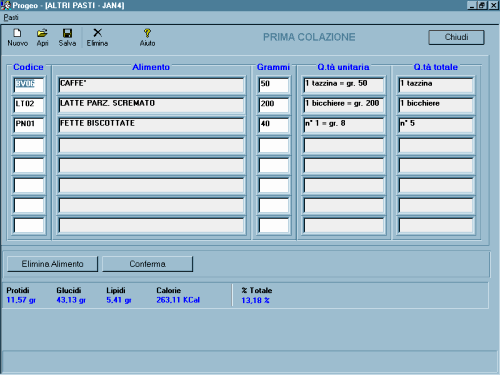
Prima colazione
Cliccando con il mouse sul tasto contrassegnato dalla scritta "Prima colazione" (nella videata Piano alimentare), si accede alla schermata che prevede l�inserimento della prima colazione (fig.21).
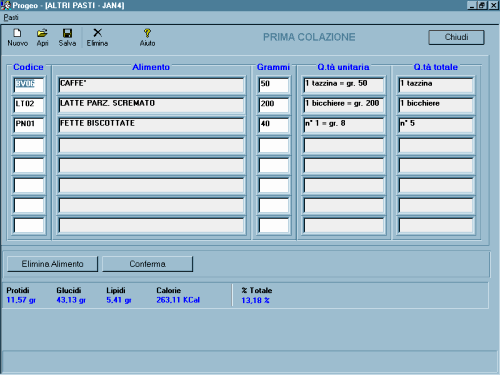
Figura 21
La prima colazione può essere costruita dall�utente o inserendo alimento dopo alimento in modo manuale o in modo automatico utilizzando una delle colazioni contenute nell�archivio.
Per inserire un alimento in modo manuale è necessario posizionarsi con il mouse sulla casella codice alimento quindi effettuare con il mouse un doppio clic. A questo punto comparirà la videata contenente tutti gli alimenti disponibili (fig.22)

Figura 22
A questo punto per inserire l�alimento è sufficiente cercare l�alimento, scorrendo l�archivio cliccando con il mouse o sulla freccia rivolta verso l�alto o su quella rivolta verso il basso poste a destra dell�archivio. Una volta trovato l�alimento sarà sufficiente effettuare un doppio clic con il tasto sinistro del mouse su di esso per vederlo inserito. Ultimo passo è l�inserimento della quantità in grammi di quel determinato alimento. Tale procedura va ripetuta per ogni alimento che l�utente desidera inserire.
Se si desidera effettuare le operazioni appena descritte in modo automatico è possibile usufruire di un insieme di colazioni standard già memorizzate. Per aprirle è necessario cliccare sul tasto grafico "Apri" posto in alto sulla sinistra nella videata prima colazione (fig.21). Comparirà la videata rappresentata in (fig.23).

Figura 23
Informazione: è possibile utilizzare 2 tipi di archivio, uno "principale" (visibile in tutte le elaborazioni) e uno privato detto "da progetto attivo" visibile solo dall'elaborazione attuale. Questi archivi sono utilizzati per il salvataggio e il richiamo di prime e seconde colazioni, merende, bevande ed altri alimenti, correlazioni e piani alimentari.
Appena aperta la videata comparirà priva di elementi, cliccando con il mouse sul tasto "Apri dall�archivio principale", comparirà una lista delle colazioni che è possibile inserire in modo automatico (fig.24).
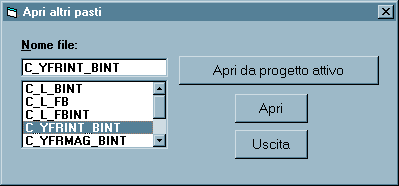
Figura 24
Selezionare una colazione dall�elenco (per scorrere l�elenco bisogna cliccare con il mouse su una delle due frecce poste a destra dell�elenco) posizionandosi su di essa con il mouse e cliccando una volta. Premere infine il tasto "Apri". La colazione verrà automaticamente inserita anche per quanto riguarda la grammatura degli alimenti.
Per eliminare un alimento selezionarlo cliccando con il mouse sul relativo codice e quindi premere il tasto "Elimina Alimento", il programma chiederà conferma dell�operazione quindi effettuerà l�operazione richiesta.
Per uscire dall�inserimento della prima colazione cliccare sul tasto conferma, verrà visualizzata la videata illustrata in (fig.25)

Figura 25
E� possibile decidere di selezionare solo alcuni giorni, effettuando tale scelta il programma tornerà alla videata inserimento prima colazione, fino a quando non verrà assegnata una colazione per ogni giorno della settimana. Se si sceglie l�opzione "Tutti", il programma assegnerà ad ogni giorno la stessa colazione.
Terminata l�operazione verrà richiesto se si desidera salvare il pasto; è consigliabile salvare solamente nel caso la colazione sia stata costruita dall�utente, se invece fa parte delle colazioni già presenti non è necessario salvare.